Salut remontcompa.ru! Spune-mi cum să creez o unitate flash multi-boot care conține mai multe sisteme de operare și mai am nevoie de programe. Am citit articolul dvs. Cum să creați o unitate flash multiboot cu trei sisteme de operare Windows XP, Windows 7 și Windows 8 simultan și am creat o astfel de unitate flash, totul funcționează, mulțumesc, dar ar fi grozav să adăugați software suplimentar util la aceasta unitate flash, de exemplu:
Mai multe discuri antivirus gratuite Dr.Web® LiveCD ESET NOD32 LiveCD, Kaspersky Rescue Disk, Disk AntiWinLocker (eliminarea bannerului care blochează desktopul) Program Victoria pentru corectarea erorilor și a blocurilor proaste de pe hard disk.
Acronis True Image 2014 – crearea unei copii de rezervă a sistemului de operare. Acronis Disk Director - împărțiți hard disk-ul în partiții. CD de recuperare pentru Windows XP - ERD Commander 5.0, CD de recuperare pentru Windows 7 - (MSDaRT) 7.0 pentru Windows 8 (MSDaRT) 8.0. Un sistem de operare Linux gratuit, cum ar fi Ubuntu.
Pentru ca, dacă este necesar, să pot porni un computer sau laptop de pe o astfel de unitate flash și nu numai să instalez Windows XP, Windows 7 și Windows 8, ci și să instalez un sistem de operare Linux gratuit, să verific computerul pentru viruși, să elimin blocarea bannerului de pe desktop, dacă este necesar, remediați erorile de pe hard disk, reparați Windows XP, Windows 7 și Windows 8. Am o unitate flash de 16 GB, cred că va fi suficient spațiu pentru toată bunătatea asta pe ea! Sincer să fiu, nu am văzut niciodată astfel de unități flash multi-boot, dar chiar mi-ar plăcea să am una. Cu stimă, Mykhailo.
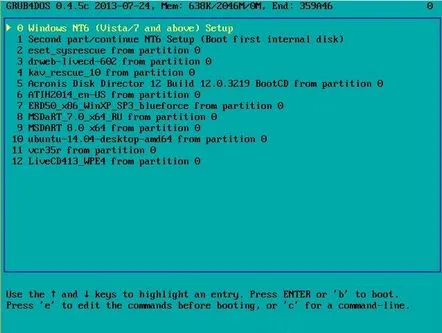
Cum să creați o unitate flash multiboot conține mai multe sisteme de operare și alte programe
Puteți crea o astfel de unitate flash, prieteni, și nu este deloc dificil! Vom folosi programul actualizat WinSetupFromUSB, folosit de bootloaderGrub4dos este capabil să pornească computerul sau laptopul de pe o unitate flash plină cu mai multe sisteme de operare de biți diferiți (32 de biți și 64 de biți) și diverse software. O astfel de unitate flash este foarte convenabilă și, fără îndoială, va fi utilă pentru un pasionat de computere. După ce ai creat o astfel de unitate flash cu pornire multiplă, poți să-i faci o imagine pentru orice eventualitate și, dacă este necesar, să o extinzi pe o altă unitate flash. Pentru mine personal, o astfel de unitate flash este importantă și pur și simplu de neînlocuit în afacerile mele cu computerul.

Deci, să nu pierdem timpul și să începem să punem în aplicare aventura noastră. Apropo, puteți verifica unitatea flash de pe o mașină virtuală. Avem nevoie de o unitate flash curată, ca urmare, se va transforma într-una cu pornire multiplă și va conține toate următoarele: Notă: Toate sistemele de operare și software-ul folosit pentru exemplul din articolul meu au fost achiziționate de mine în mod destul de legal pe site-urile web oficiale ale dezvoltatorilor. Prieteni, utilizați numai software cu licență.
Sisteme de operare: Windows XP, Windows 7 și Windows 8. Discuri de salvare antivirus Dr.Web LiveCD ESET NOD32 LiveCD, Kaspersky Rescue Disk. Le puteți descărca folosind următoarele link-uri: Dr.Web LiveCD http://www.freedrweb.com/livecd/
ESET NOD32 LiveCD http://www.esetnod32.ru/download/utilities/livecd/
Kaspersky Rescue Disk http://www.kaspersky.ru/virus-scanner
Backup de date Acronis True Image 2014. www.acronis.ru Acronis Disk Director este un manager de partiții pentru hard disk. Discuri de recuperare pentru Windows XP - ERD Commander 5.0, disc de recuperare pentru Windows 7 - (MSDaRT) 7.0 pentru Windows 8 (MSDaRT) 8.0
Un sistem de operare Linux gratuit, cum ar fi Ubuntu. Puteți descărca aici http://ubuntu.ru/get
Program Victoria de corectareerori și blocuri proaste pe hard disk. http://hdd-911.com/index.php?option=com_docman&Itemid=31&task=view_category&catid=69&order=dmdate_published&ascdesc =DESC
Disc de reanimare AntiWinLocker (eliminarea bannerului care blochează desktopul). Puteți descărca aici http://www.antiwinlocker.ru/
La început, vă sugerez să puneți trei sisteme de operare pe unitatea flash USB, puteți face acest lucru conform articolului nostru Crearea unei unități flash USB cu pornire multiplă Windows XP, Windows 7 și Windows 8, dacă nu aveți nevoie de Windows XP, atunci conform la alt articol, creați o unitate flash USB bootabilă pentru Windows 7 și Windows 8 și apoi reveniți aici și să continuăm.
Crearea unei unități flash multiboot De îndată ce creați o unitate flash cu pornire multiplă cu numărul de sisteme de operare de care aveți nevoie, puteți adăuga alt software pe unitatea flash. Notă: nu prea contează în ce secvență adăugați ceva pe unitatea flash, de exemplu puteți adăuga mai întâi programe și apoi sisteme de operare sau invers. Dacă aveți nevoie de o unitate flash multiboot care să conțină doar programe, atunci puteți citi direct din acest loc. Dacă doriți, puteți adăuga orice sistem de operare pe unitatea flash în orice moment, folosind metoda prezentată mai jos. Programul WinSetupFromUSB poate fi descărcat de pe site-ul oficial Selectați WinSetupFromUSB 1.3.exe (22 MB). Descărcați și rulați programul.
Dacă trebuie să creăm o unitate flash bootabilă Windows 7 pe 64 de biți și Windows 8 pe 64 de biți, atunci rulăm fișierul WinSetupFromUSB_1-3_x64.exe.
Există deja trei sisteme de operare Windows XP, Windows 7 și Windows 8 pe unitatea mea flash, unitatea flash de 16 GB are 7 GB spațiu liber complet, adaug programe.
Atentie: daca tua lansat programul WinSetupFromUSB pentru prima dată și aveți o unitate flash curată, adică nu ați încărcat sisteme de operare sau niciun program pe ea, apoi înainte de muncă trebuie să formatați unitatea flash în NTFS și să o faceți bootabilă. Numele unității noastre flash conectate este afișat în fereastra principală a programului WinSetupFromUSB. Puneți o bifă pe formatul automat cu elementul FBinst și marcați elementul NTFS. Bifați ISO Linux/Alte ISO compatibile Grub4dos!
Dacă unitatea dvs. flash este deja bootabilă și, de exemplu, ați încărcat sisteme de operare pe ea folosind programul WinSetupFromUSB, atunci nu verificăm Formatarea automată cu elementul FBinst și mergem imediat la elementul ISO compatibil Linux ISO/Alte Grub4dos și facem clic pe pe butonul din dreapta.
se deschide o fereastră de explorator, în care îmi găsesc folderul cu imagini cu sisteme de operare și programe. Mai întâi de toate, să adăugăm discul antivirus ESET NOD32 LiveCD pe unitatea noastră flash multiboot, Îl selectez cu mouse-ul stâng și apăs pe Deschidere.
BINE.
MERGE.
Există un scurt proces de adăugare a programului pe discul nostru multiboot.
Bine
Programul a fost transferat pe o unitate flash multiboot.
Apoi adăugăm fiecare imagine ISO disponibilă exact în același mod.
De dragul interesului, să încercăm să pornim de pe această unitate flash bootabilă și să vedem meniul de pornire al unității flash.
Dacă nu știți cum să porniți computerul sau laptopul de pe o unitate flash, citiți articolul nostru Cum să porniți orice computer sau laptop de pe o unitate flash
Dacă trebuie să instalați sistemul de operare, selectați elementul 0 Configurare Windows NT6 (Vista/7 și versiuni ulterioare) – înseamnă instalarea sistemelor de operare Windows Vista, Windows 7 și versiuni ulterioare.Apăsați Enter. 1 A doua parte/continuare setare (primul disc intern de pornire) – pornire de pe hard disk După cum puteți vedea, discul antivirus Eset NOD32 este adăugat la meniul de pornire sub #2 partiția eset_sysrescue de la 0
În fereastra următoare, selectați sistemul de operare de care avem nevoie pentru instalare: Windows 7 SP 1 x64 sau Windows 8 x64.
Ei bine, cu programele este încă mai ușor, selectați orice program de care aveți nevoie în meniul multiboot și apăsați Enter. De exemplu, selectați Eset NOD32 antivirus disk #2 partiția eset_sysrescue de la 0 pentru a încărca, apoi programul antivirus va fi încărcat.
Pentru a clarifica totul, să mai adăugăm câteva programe pe unitatea noastră flash cu pornire multiplă. Adăugați discul antivirus Dr.Web LiveCD În programul WinSetupFromUSB, verificați elementul ISO compatibil Linux ISO/Other Grub4dos și apăsați butonul din dreapta,
se va deschide exploratorul, selectați metoda de disc antivirus Dr.Web LiveCD
Bine
MERGE
Procesul de adăugare a unui program la unitatea noastră multiboot
Bine
Programul a fost transferat pe o unitate flash multiboot. Pornim de pe unitatea flash, vedem că discul antivirus Dr.Web LiveCD a fost adăugat la unitatea noastră flash multiboot. Îi verificăm funcționarea.
În acest fel, transferăm și toate celelalte programe pe unitatea noastră flash multiboot.
Toate programele care se află pe unitatea flash multiboot pornesc și funcționează perfect.
Kaspersky Rescue Disk
Acronis Disk Director
Acronis True Image 2014
ERD Commander 5.0
(MSDaRT) 7.0 (MSDaRT) 8.0
Ubuntu
Victoria
AntiWinLocker
Prieteni, dacă nu vă place meniul de pornire WinSetupFromUSB, care nu este altceva decât meniul de pornire Grub4dos, atunci îl puteți schimba. Pentru a face acest lucru, trebuie să faceți modificări în fișierul menu.lst situat la rădăcina unității flash multiboot.
Nu voi descrie toate opțiunile pentru modificarea configurației fișierului menu.lst, acesta este subiectul unui articol separat, dar primul lucru care vă vine în minte este să schimbați elementele de meniu cu numele programelor.
Mergem la rădăcina unității noastre flash multiboot și facem o copie a fișierului menu.lst pentru orice eventualitate, apoi îl schimbăm, îl puteți deschide cu orice editor de text, cum ar fi Notepad sau programul AkelPad și îl editam.
